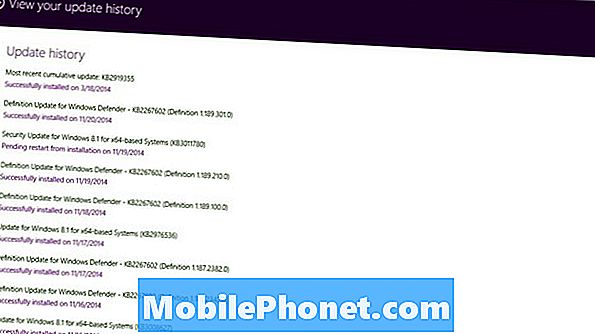Saturs
Kad Samsung Galaxy A5 sāk parādīties kļūda “konstatēts mitrums”, lādēšana tiek pārtraukta. Tas ir paredzēts tā, lai novērstu turpmākus šķidruma bojājumus. Jūs zināt visu tik labi, ka elektrība un ūdens labi nesajaucas, un, ja tas notiek jūsu tālruņa iekšienē, jūsu dārga ierīce pārvērtīsies par dārgu papīra svaru.
Šajā amatā es pievērsīšos šai problēmai, lai tālrunis atkal darbotos normāli. Šī nav pirmā problēma, ar kuru saskārāmies ar šo problēmu, tāpēc mēs jau zinām vienu vai divas lietas, kas varētu palīdzēt to novērst. Tomēr katrs gadījums ir unikāls, ja vien tā patiešām nav problēma, ko rada programmaparatūras atjauninājums. Turpiniet lasīt, lai uzzinātu, kā rīkoties ar “konstatēto mitrumu” problēmu.
Tiem, kas meklē risinājumu citai problēmai, apmeklējiet mūsu Galaxy A5 problēmu novēršanas lapu, jo mēs jau esam risinājuši vairākas problēmas ar šo ierīci. Pārlūkojiet lapu, lai atrastu problēmas, kas varētu būt līdzīgas jūsu, un izmantojiet mūsu ieteiktos risinājumus. Ja pēc tam jums joprojām ir nepieciešama mūsu palīdzība, sazinieties ar mums, aizpildot mūsu Android problēmu anketu.
Traucējummeklēšana Galaxy A5, kas neuzlādējas un parāda kļūdu
Mēs sāksim problēmu novēršanu, pārliecinoties, ka tā nav šķidru bojājumu problēma, lai mēs vairs neradītu kaitējumu jūsu tālrunim. Gadījumā, ja šī problēma ir saistīta ar šķidru bojājumu, mēs centīsimies noteikt, cik tā ir nopietna. Ja tas ir kaut kas ārpus mūsu līgas, tad jums joprojām ir iespēja lūgt tehniķi rūpēties par problēmu, bet es ceru, ka tā ir tikai neliela problēma.
Pārbaudiet, vai tas nav fizisku vai šķidru bojājumu dēļ
Ja šī problēma būtu radusies fizisku bojājumu dēļ, no ārpuses jūs redzētu dažas skrambas vai iespiedumus. Ja tālruņa izskats paliek nevainojams, mēģiniet noskaidrot, vai tas ir saistīts ar šķidriem bojājumiem.
Pēc tam, kad esat noraidījis iespēju, ka šo problēmu izraisa fiziski bojājumi, mēģiniet pārbaudīt, vai USB ports ir slapjš vai tajā ir nedaudz mitruma. Ņemiet vērā, ka kļūda “konstatētais mitrums” parasti parādās, kad tālrunis portā konstatē mitru mitrumu. Ja neesat pārliecināts, vai osta ir mitra, izmantojiet vates tamponu, lai notīrītu apkārtni, vai arī jūs saņemat salvešpapīra gabalu un ievietojiet to ostā; tas absorbēs mitru.
Vēl viena lieta, kas jums jādara, lai pārliecinātos, ka tas nav šķidrs bojājums, ir pārbaudīt šķidruma bojājumu indikatoru, kas atrodams SIM kartes slotā. Izņemiet SIM kartes paliktni, lai atklātu, vai indikators ir kļuvis sarkans vai sārts, jo, ja tas ir noticis, ir acīmredzami šķidruma bojājumi. Tomēr, ja indikators palika balts, tad šajā brīdī varat būt drošs, ka problēmu neizraisa šķidri bojājumi.
ATTIECĪGIE POSTI:
- Ko darīt ar Samsung Galaxy A5 (2017), kurā tiek parādīta kļūda “konstatēts mitrums” [Traucējummeklēšanas rokasgrāmata]
- Kā salabot Samsung Galaxy A5, kas pats izslēdzās un vairs netiks ieslēgts [Traucējummeklēšanas rokasgrāmata]
- Samsung Galaxy A5 ekrāns nedarbojas pēc mitras problēmas un citu saistītu problēmu iegūšanas
- Ko darīt, ja jūsu Samsung Galaxy A5 (2017) joprojām tiek rādīts brīdinājums “konstatēts mitrums” [Traucējummeklēšanas rokasgrāmata]
Izslēdziet tālruni un uzlādējiet
Pēc tam, kad esat pārliecinājies, ka kļūdu neizraisa šķidri bojājumi, varat turpināt procedūru, kas papildinās tālruņa akumulatoru. Vismaz tagad nav bailes, ka jūs vēl vairāk sajauksit tālruni, jo mēs esam izslēguši iespēju, ka problēma ir saistīta ar šķidriem bojājumiem.
Ir obligāti jāmēģina uzlādēt tālruni, jo mēs veiksim problēmu novēršanu, un mēs varam paveikt tik daudz, ja akumulatorā ir atlikuši tikai 5%. Šajā brīdī es vēlos, lai jūs izslēdzat tālruni un pēc tam to uzlādētu. Kļūdas ziņojums, kas neļauj tālrunim uzlādēt, tiek parādīts tikai tad, ja tālrunis ir ieslēgts, kad to apstrādā pakalpojums vai divi, kas tiek ielādēti kopā ar programmaparatūru. Bet, kad viss ir izslēgts, tālrunim jāspēj pareizi uzlādēt.
Tomēr bija gadījumi, kad, pat ja ierīce ir izslēgta, tālrunis joprojām atteicās uzlādēt, un šādā gadījumā jūs varat izmēģināt nākamo procedūru.
Palaidiet savu Galaxy A5 drošajā režīmā un uzlādējiet
Mēs bieži iesakām darbināt tālruni drošajā režīmā, ja iespējams, ka problēmas cēlonis ir trešās puses lietotne, tomēr šajā gadījumā mēs vēlamies, lai jūs darbinātu tālruni šajā režīmā, lai tas ielādētu tikai visu nepieciešamo pakalpojumu un lietotnes. Daži no mūsu lasītājiem, kuri arī ir saskārušies ar šo problēmu, ieteica, ka, palaižot drošajā režīmā, tālrunis pilnībā uzlādēs akumulatoru. Tāpēc, lai ierīci palaistu drošajā režīmā, rīkojieties šādi:
- Izslēdziet ierīci.
- Nospiediet un turiet ieslēgšanas / izslēgšanas taustiņu aiz ekrāna ar ierīces nosaukumu.
- Kad ekrānā parādās ‘SAMSUNG’, atlaidiet barošanas taustiņu.
- Tūlīt pēc barošanas taustiņa atlaišanas nospiediet un turiet skaļuma samazināšanas taustiņu.
- Turpiniet turēt skaļuma samazināšanas taustiņu, līdz ierīce pabeidz restartēšanu.
- Drošais režīms tiks parādīts ekrāna apakšējā kreisajā stūrī.
- Kad redzat “Drošais režīms”, atlaidiet skaļuma samazināšanas taustiņu.
Pievienojiet lādētāju darba sienas kontaktligzdai un pēc tam pievienojiet tālruni tam, izmantojot oriģinālo USB kabeli. Ja tālrunis joprojām netiek uzlādēts šajā režīmā, nākamais solis noteikti palīdzēs.
Notīriet USB iestatījumu pakalpojuma kešatmiņu un datus
Viens no pakalpojumiem, kas veic uzlādi, ir USB iestatījumi. Tas ir tas, kurš ir atbildīgs par to, kāpēc jūsu tālrunī tiek parādīta kļūda “konstatēts mitrums”, bet tas pats attiecas arī uz visām citām lietotnēm un funkcijām. Bet, tā kā jums ir problēma ar tālruņa uzlādi, mēģiniet notīrīt tā kešatmiņu un datus, lai tas tiktu atiestatīts. Pēc tam jūs varat turpināt uzlādēt tālruni.
- Jebkurā sākuma ekrānā pieskarieties ikonai Apps.
- Pieskarieties vienumam Iestatījumi.
- Pieskarieties vienumam Lietotnes.
- Skatīt cilnes VISI saturu.
- Atrodiet USB iestatījumus un pieskarieties tam.
- Pieskarieties Notīrīt kešatmiņu.
- Pieskarieties Notīrīt datus un pēc tam pieskarieties Labi.
Pēc tam mēģiniet uzlādēt tālruni un, ja tas tiek veiksmīgi uzlādēts, atstājiet to tādu, lai tas turpinātu uzlādēt akumulatoru. Tomēr, ja tālrunis atsakās uzlādēt pat pēc šīs darbības, ir pienācis laiks novest tālruni pie tehnikas, jo tas patiešām varētu būt problēma ar programmaparatūru un tai nekavējoties jāpievērš uzmanība.
Es ceru, ka šī problēmu novēršanas rokasgrāmata var palīdzēt novērst problēmu ar tālruni. Ja pēc tam jums joprojām ir nepieciešama mūsu palīdzība, sazinieties ar mums.
Ziņas, kuras jūs varētu vēlēties lasīt:
- Kā salabot Samsung Galaxy A5 (2017) ar kļūdu “Diemžēl process com.android.phone ir apstājies” [Traucējummeklēšanas rokasgrāmata]
- Kā novērst Samsung Galaxy A5, kas joprojām parāda kļūdu “Diemžēl iestatījumi ir apturēti” [Traucējummeklēšanas rokasgrāmata]
- Kā salabot sāknēšanas ekrānā iestrēgušo Samsung Galaxy A5 (2017) [Traucējummeklēšanas rokasgrāmata]
- Galaxy A5 neieslēdzas, ekrāns paliek melns, citi jautājumi
- Kā salabot Samsung Galaxy A5, kas pats izslēdzās un vairs netiks ieslēgts [Traucējummeklēšanas rokasgrāmata]
- Kā novērst Samsung Galaxy A5 (2017) melnā ekrāna nāves problēmu [Traucējummeklēšanas rokasgrāmata]